[视频]WIN7无法保存打印机设置错误0x000006d9处理办法
办公电脑安装了GHOST版WIN7操作系统,在设置打印机共享时,报(错误0x000006d9),无法设置打印机共享,查看微软官方文档:说是停止或禁用了Windows防火墙服务,必须启用 Windows 防火墙服务才能设置打印机共享。GHOST版WIN7操作系统默认是禁用Windows Firewall服务,开启此服务即可解决问题。
工具/原料
WIN7操作系统方法/步骤
1/8分步阅读右击桌面“计算机”图标,弹出快捷菜单中点击“管理”命令项
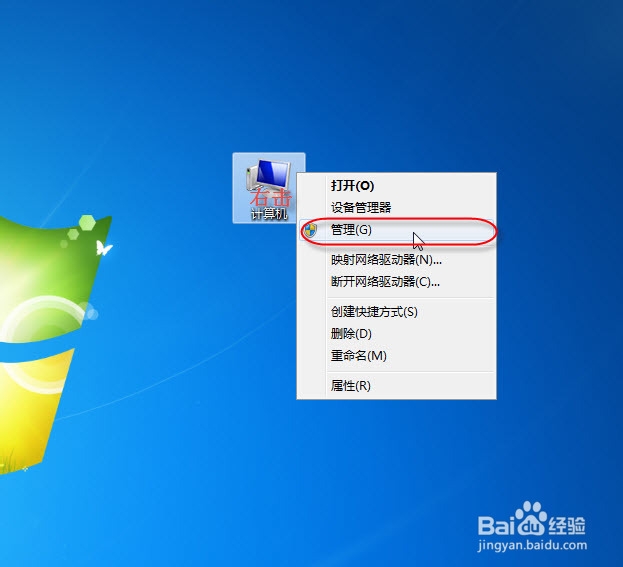 [图]2/8
[图]2/8弹出“计算机管理”窗口,窗格中点击左侧“服务”,右侧服务列表中双击“Windows Firewall”服务
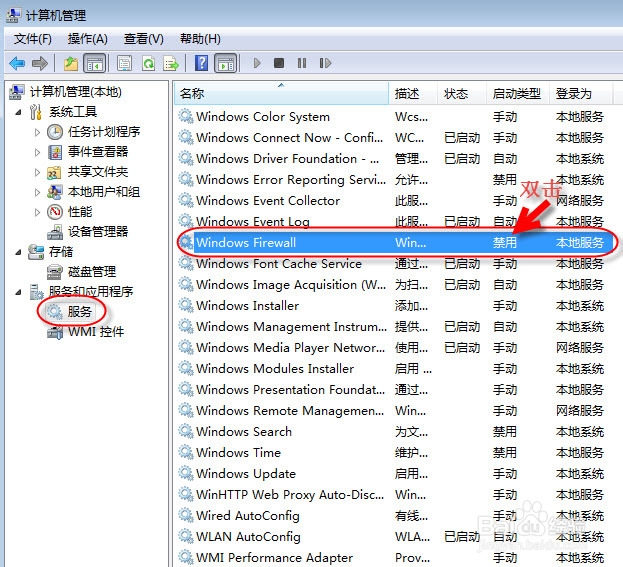 [图]3/8
[图]3/8弹出“Windows Firewall”服务属性设置窗口,按照如下图示顺序设置,最后点击“确定”按钮。
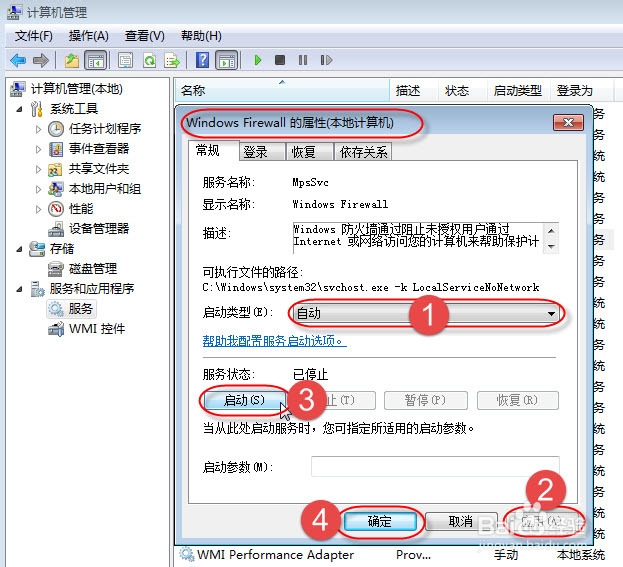 [图]4/8
[图]4/8这样设置完成后,返回“计算机管理”窗口,可以看到“Windows Firewall”服务已处于自动已启动状态。
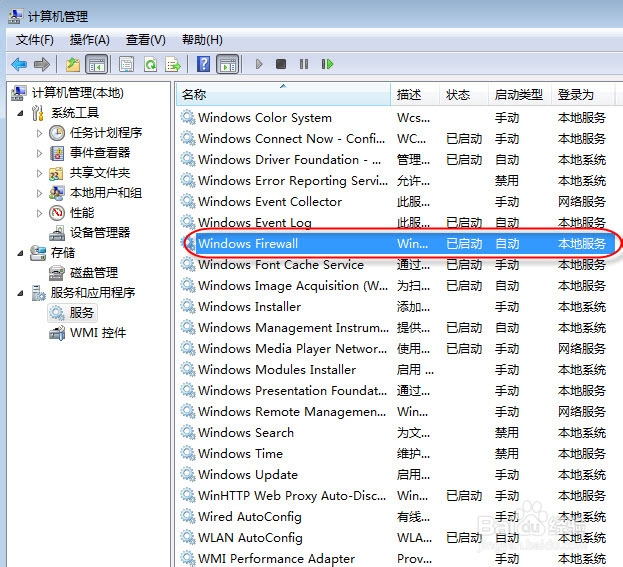 [图]5/8
[图]5/8下面来设置打印机共享操作:
点击“开始”-“设备和打印机”
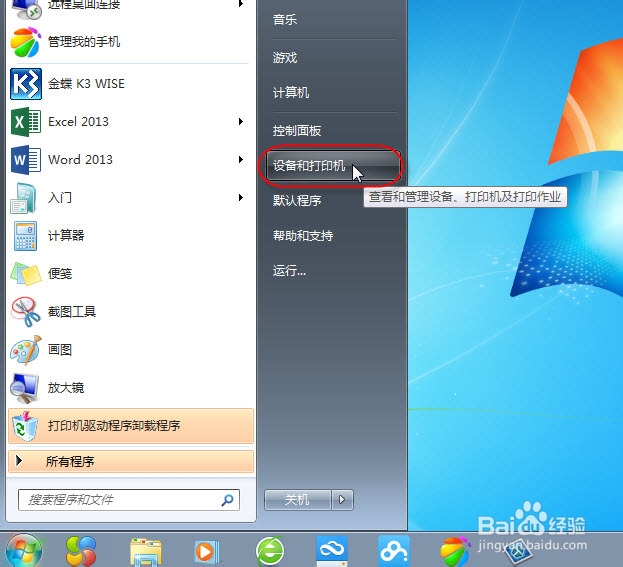 [图]6/8
[图]6/8弹出“设备和打印机”设置窗口,右击准备共享的打印机,在弹出的快捷菜单中点击“打印机属性”按钮
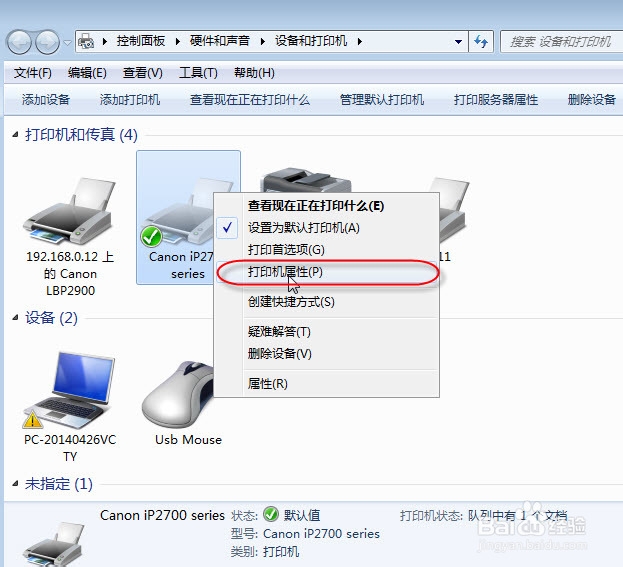 [图]7/8
[图]7/8弹出“打印机属性”设置窗口,切换到“共享”选项卡,勾选“共享这台打印机”复选框,给打印机取个名称,点击“确定”按钮,完成打印机的共享操作,不再报错。
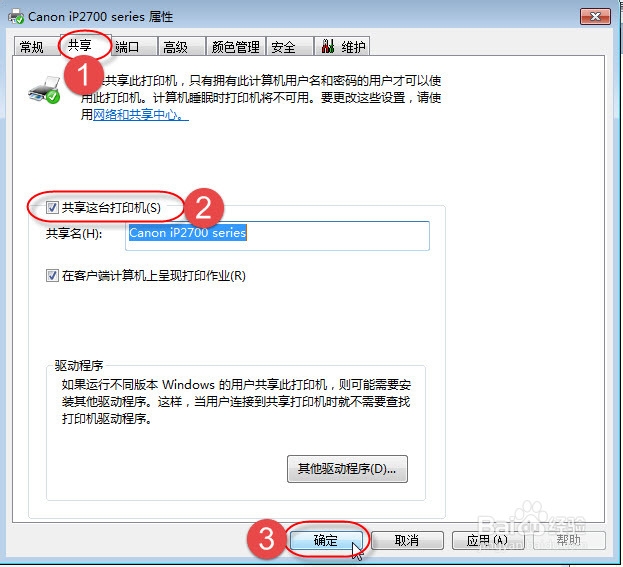 [图]8/8
[图]8/8总结:设置打印机共享,在日常办公过程中时常会遇到,如果发生报错误0x000006d9,主要是因为没有开启Windows Firewall服务导致,大家可以参考本经验来自动开启此服务即可。
win70x000006d9编辑于2017-02-21,内容仅供参考并受版权保护
经验内容仅供参考,如果您需解决具体问题(尤其法律、医学等领域),建议您详细咨询相关领域专业人士。如需转载,请注明版权!
标题:[视频]WIN7无法保存打印机设置错误0x000006d9处理办法 网址:http://www.toutiaojingyan.com/fdffd1f8386028f3e98ca1e2.htm
发布媒体:头条经验 作者:huanjingmei

